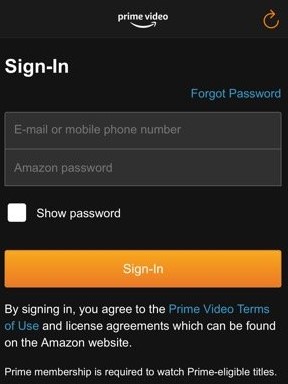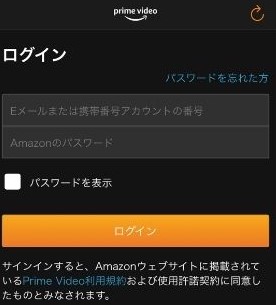こんにちは!セキスイハイムオーナーの神下(かみもと)です。
今回はセキスイハイム関係ない話ですが、数か月トラブっていたので、同じ状況に陥っている人向けの記事です。
今回のお悩み
プライム会員なのに何故かiPadのAmazonプライムビデオでプライム会員限定動画を視聴できない。「このデバイスでは視聴できません」とエラー表示される。他のスマホでは視聴できているので、会員情報は間違えていないはず。何度再インストールしてもダメ。アマゾンのヘルプセンターに問い合わせてもダメ。どーすればいいの!?
そんな方向けの記事です。
私自身、iPhone 8とAndroidスマホ、iPad Air 2を持っているのですが、iPhone 8とAndroidスマホは問題なくAmazonプライムビデオを視聴できます。
一方、大きな画面で見たいiPad Air 2(iPadOSは14.4.2)では、Amazonプライムビデオのアプリをインストールしてログインしても、一向に見れない。
「おかえりなさい、xxx様」
とかメッセージが出るクセに、です。逆にイラっとしますよ!
色々とネットの情報をトライしてみましたが、全く解決せず。
自己流でいろいろと試していると、なんとiPadでAmazonプライムビデオが視聴できるようになりました!!
その方法とは、
「Amazonプライムビデオアプリのログイン画面で、右上にある再読み込みボタンを押してからログインする」
これだけでした!
最初違和感あったんです。なぜか英語なので。
ただ、これくらいの英語なら読めるので、そのまま何も考えずいつものアカウントでログイン。するとプライムビデオが視聴できないわけです。
ここでそのままログインせず、「いったん画面右上のくるくる矢印マーク」を押すのがポイント。
するとログイン画面がなぜか日本語に戻ります。
日本語ログイン画面に戻ったら、普通にいつものAmazonアカウントでログインするだけ。
これでプライムビデオが普通に見れるようになりました!!
プライムビデオが見れるようになった理由を考察
ネットの情報を調べると、
「日本のAmazonプライムビデオは日本在住の人しか見れない」
そうで、Amazonアカウントでも国設定を「日本」にしないと見られないそう。
私もそこはちゃんと設定していたのですが、なぜかiPadのAmazonプライムビデオのアプリは「英語」表示。
おそらく推測ですが、何らかの理由でiPadアプリが「英語圏」だと誤認識し、日本国外の人だとみなされた影響で日本のプライムビデオが見られなくなったと推測します。
ログイン画面右上のくるくる矢印マーク(画面の再読み込み)をすると、これまた何故か日本国民だと認識されて、ログイン画面が日本語に戻る、と。
最悪なのは、英語のログイン画面のままログインしてしまうと、その後どんな操作をしても「日本」に戻すことができない点。
アカウント情報を見ても国名「日本」に設定されているので、間違いが見当たらないんですよね。
明らかにAmazon側の不備。iPadOSのみなのか、デフォルトの言語設定が英語になっていて、そのままログインすると英語圏の住人として紐づけられてしまうのでしょう。
ヘルプセンターに問い合わせてもそんなこと何も言っていなかったので、Amazon側も気付いていないのかもしれません。
それにしてもお粗末。
もし同じようにiPadでAmazonプライムビデオが見られないのであれば、一度上記を試してみるのが良いと思います!